- Android
- iOS
Connexion Wi-Fi Direct
L'application SnapBridge permet les connexions Wi-Fi Direct qui ne nécessitent pas d'associer d'abord l'appareil photo et le périphérique mobile. Consultez cette page pour obtenir des informations sur les appareils photo prenant en charge cette fonctionnalité.
Avant la connexion
Avant d'aller plus loin :
- Activez le Wi‑Fi sur le périphérique mobile (consultez la documentation fournie avec votre périphérique pour en savoir plus),
- Vérifiez que l'accumulateur de l'appareil photo et que la batterie du périphérique mobile sont entièrement chargés afin d'éviter toute coupure inattendue de l'alimentation, et
- Vérifiez qu'il reste de l'espace sur la carte mémoire de l'appareil photo
Mode Wi-Fi
Les fonctionnalités suivantes ne sont pas disponibles en mode Wi-Fi :
- Les fonctionnalités accessibles via Lien auto dans l'onglet
 (téléchargement auto, synchronisation de l’horloge et données de position)
(téléchargement auto, synchronisation de l’horloge et données de position) - Téléchargement manuel des données de position
- L'option Créer un compte Nikon ID dans l'onglet

- L'option Surnom dans le menu SnapBridge
- Télécommande Bluetooth
Pour utiliser ces fonctionnalités, quittez le mode Wi-Fi et associez l'appareil photo et le périphérique mobile en Bluetooth.
Mode Wi-Fi non disponible
Il n'est pas possible d'activer le mode Wi‑Fi lorsque les photos sont en cours de téléchargement depuis l'appareil photo. Après avoir téléchargé les photos ou interrompu le transfert, attendez au moins trois minutes avant de passer en mode Wi‑Fi.
Impossible de se connecter en Wi-Fi
Si vous ne parvenez pas à vous connecter en Wi-Fi, suivez les étapes indiquées ici pour réessayer.
Mise en arrière-plan de SnapBridge pendant la connexion en mode Wi-Fi
Si vous mettez l'application SnapBridge en arrière-plan alors que certains appareils photo sont connectés en mode Wi-Fi, la connexion Wi-Fi prendra fin (néanmoins, l'application continuera de s'exécuter en mode Wi-Fi). Vous serez invité à rétablir la connexion si vous essayez d'importer des images ou d'effectuer d'autres actions nécessitant une connexion Wi-Fi. Suivez les instructions affichées à l’écran.
- Appareils photo hybrides à monture Nikon Z
- Reflex numériques dotés du mode Wi-Fi
- Appareils photo prenant en charge Wireless Mobile Utility
Appareils photo hybrides à monture Nikon Z
Suivez les étapes ci-dessous pour vous connecter à un appareil photo à monture Z en Wi-Fi.
-
Périphérique mobile : démarrez l'application SnapBridge. Si vous démarrez l'application pour la première fois, touchez Se connecter à l'appareil photo et passez à l'étape 2.

Absence du bouton « Se connecter à l'appareil photo » ?
Si vous avez touché Passer ou avez déjà démarré l'application SnapBridge auparavant, touchez
 dans l'onglet
dans l'onglet  , sélectionnez le Mode Wi-Fi et passez à l'étape 3.
, sélectionnez le Mode Wi-Fi et passez à l'étape 3.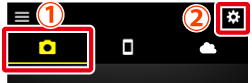
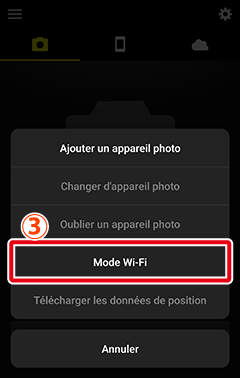
Absence de l'option « Mode Wi-Fi » ?
Vérifiez que l'application SnapBridge est à jour. Si vous utilisez la dernière version et que l'option Mode Wi-Fi est toujours absente, quittez l'application, vérifiez qu'elle ne s'exécute pas en arrière-plan (la procédure varie selon le périphérique mobile ; reportez-vous à la documentation fournie avec votre périphérique pour en savoir plus), vérifiez que le périphérique est connecté à Internet, puis redémarrez l'application.
-
Périphérique mobile : lorsque vous êtes invité à sélectionner le type d'appareil photo, touchez le modèle souhaité, puis touchez Connexion Wi-Fi lorsque vous y êtes invité.
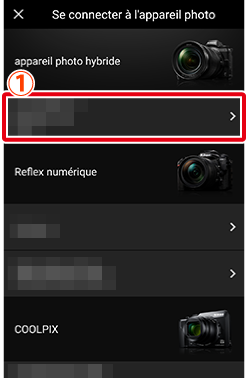
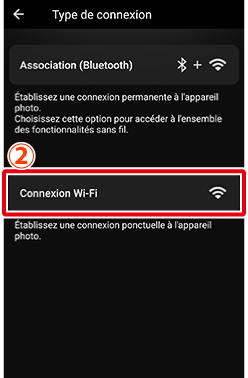
L'appareil photo compatible ne s'affiche pas ?
Vérifiez que l'application SnapBridge est à jour. Si vous utilisez la dernière version et qu'aucune option n'est affichée pour votre appareil photo, quittez l'application, vérifiez qu'elle ne s'exécute pas en arrière-plan (la procédure varie selon le périphérique mobile ; reportez-vous à la documentation fournie avec votre périphérique pour en savoir plus), vérifiez que le périphérique est connecté à Internet, puis redémarrez l'application.
-
Périphérique mobile : le périphérique mobile vous demande de préparer l'appareil photo. Mettez l'appareil photo sous tension. Ne touchez pas Suivant tant que vous n'avez pas effectué les étapes 4 et 5.
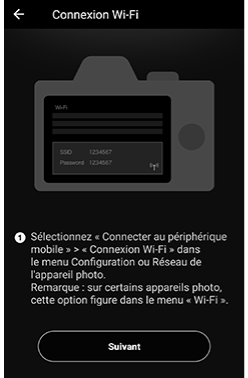
-
Appareil photo : mettez en surbrillance Connexion Wi-Fi dans les menus de l'appareil photo et appuyez sur J (sur certains appareils photo, Connexion Wi-Fi se trouve dans le menu Connecter au périphérique mobile).
-
Appareil photo : mettez en surbrillance Établir la connexion Wi-Fi et appuyez sur J. Le SSID et le mot de passe de l’appareil photo s’affichent. Notez que certains appareils photo n'affichent pas l'option Établir la connexion Wi-Fi ; si tel est le cas, vous devez activer le Wi-Fi et passer à l'étape 6 (reportez-vous au manuel de l'appareil photo pour en savoir plus).
-
Périphérique mobile : après avoir effectué les étapes 4 à 5 sur l'appareil photo, reprenez le périphérique mobile et touchez Suivant.
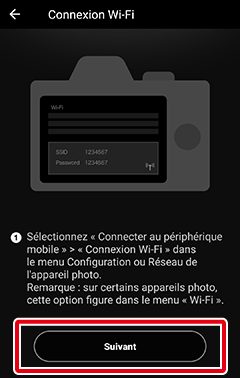
-
Périphérique mobile : après avoir lu les instructions affichées par le périphérique mobile, touchez Ouvrir l'appli des réglages du périphérique.
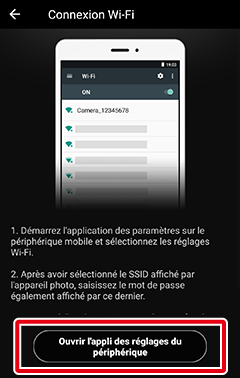
La boîte de dialogue des paramètres Wi-Fi du périphérique mobile s'affiche.
-
Périphérique mobile : sélectionnez le SSID de l’appareil photo et saisissez le mot de passe (vous pouvez afficher le SSID et le mot de passe dans les menus de l’appareil photo ; pour en savoir plus, reportez-vous au manuel de l’appareil photo).
Le mot de passe ne vous sera plus demandé lorsque vous vous connecterez ultérieurement à l'appareil photo sauf si vous l'avez modifié entre-temps.
-
Périphérique mobile : revenez à l’application SnapBridge et attendez que le périphérique mobile soit connecté. Les options du mode Wi-Fi s'affichent une fois la connexion établie.
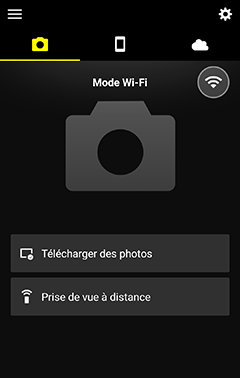
Icône d'état de la connexion
L'état de la connexion est indiqué par les icônes suivantes en haut à droite de l'onglet
 :
: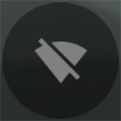 : l'application SnapBridge est en mode Wi-Fi mais elle n'est pas connectée en Wi-Fi à l'appareil photo.
: l'application SnapBridge est en mode Wi-Fi mais elle n'est pas connectée en Wi-Fi à l'appareil photo.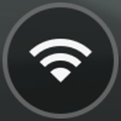 : le périphérique mobile est connecté à l'appareil photo en Wi-Fi.
: le périphérique mobile est connecté à l'appareil photo en Wi-Fi.
Reflex numériques dotés du mode Wi-Fi
Suivez la procédure ci-dessous si vous utilisez un reflex numérique doté du mode Wi-Fi. Pour en savoir plus sur les appareils photo compatibles, cliquez ici.
-
Périphérique mobile : lancez l'application SnapBridge et touchez Passer.
- Si vous avez déjà ouvert cette application, la boîte de dialogue d'accueil ne s'affiche pas ; passez à l'étape 2.
- Lorsque vous touchez Se connecter à l'appareil photo, une boîte de dialogue permettant d'associer les appareils en Bluetooth s'affiche. Touchez le bouton
 en haut à gauche pour revenir à la boîte de dialogue d'accueil. Cliquez ici pour obtenir des informations sur la connexion en Bluetooth.
en haut à gauche pour revenir à la boîte de dialogue d'accueil. Cliquez ici pour obtenir des informations sur la connexion en Bluetooth.
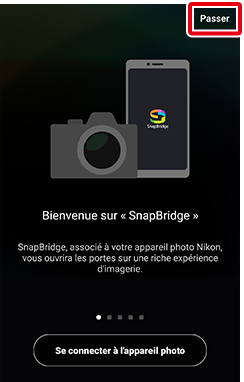
-
Touchez
 dans l'onglet
dans l'onglet  et sélectionnez Mode Wi-Fi.
et sélectionnez Mode Wi-Fi.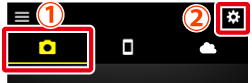
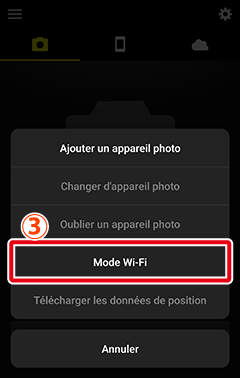
Absence de l'option « Mode Wi-Fi » ?
Vérifiez que l'application SnapBridge est à jour. Si vous utilisez la dernière version et que l'option Mode Wi-Fi est toujours absente, quittez l'application, vérifiez qu'elle ne s'exécute pas en arrière-plan (la procédure varie selon le périphérique mobile ; reportez-vous à la documentation fournie avec votre périphérique pour en savoir plus), vérifiez que le périphérique est connecté à Internet, puis redémarrez l'application.
-
Périphérique mobile : touchez Connexion Wi-Fi lorsque vous y êtes invité. Le périphérique mobile vous demande de préparer l'appareil photo. Ne touchez pas Suivant tant que vous n’avez pas effectué l’étape 4.
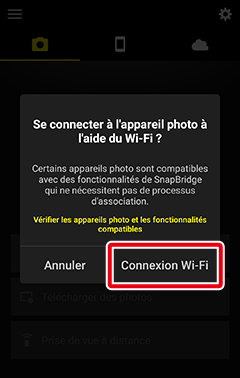
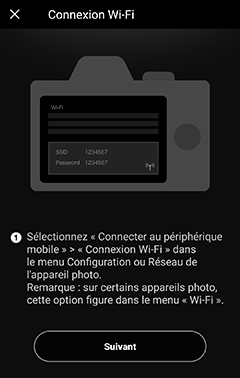
-
Appareil photo : dans les menus, sélectionnez Wi-Fi ou Connecter au périphérique mobile > Connexion Wi-Fi, puis mettez en surbrillance Établir la connexion Wi-Fi et appuyez sur J pour afficher le SSID et le mot de passe de l'appareil photo. Si Établir la connexion Wi-Fi ne s'affiche pas même si l'appareil photo prend en charge le mode Wi-Fi, mettez à jour le firmware de l'appareil photo vers la dernière version.

-
Périphérique mobile : après avoir effectué l'étape 4 sur l'appareil photo, reprenez le périphérique mobile et touchez Suivant.
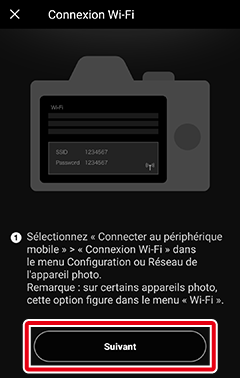
Les instructions de connexion Wi-Fi s'affichent.
-
Périphérique mobile : après avoir lu les instructions, touchez Ouvrir l'appli des réglages du périphérique.
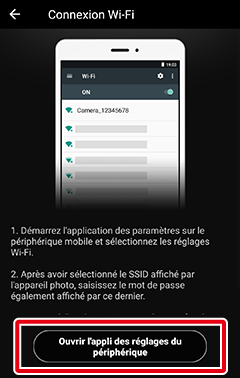
La boîte de dialogue des paramètres Wi-Fi du périphérique mobile s'affiche.
-
Périphérique mobile : sélectionnez le SSID affiché par l'appareil photo à l'étape 4 et saisissez le mot de passe.
Reconnexion
Le mot de passe ne vous sera plus demandé lorsque vous vous connecterez ultérieurement à l'appareil photo sauf si vous l'avez modifié entre-temps.
-
Périphérique mobile : revenez à l’application SnapBridge et attendez que le périphérique mobile soit connecté. Les options du mode Wi-Fi s'affichent une fois la connexion établie.
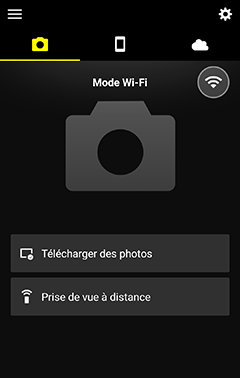
Icône d'état de la connexion
L'état de la connexion est indiqué par les icônes suivantes en haut à droite de l'onglet
 :
: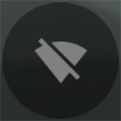 : l'application SnapBridge est en mode Wi-Fi mais elle n'est pas connectée en Wi-Fi à l'appareil photo.
: l'application SnapBridge est en mode Wi-Fi mais elle n'est pas connectée en Wi-Fi à l'appareil photo.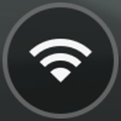 : le périphérique mobile est connecté à l'appareil photo en Wi-Fi.
: le périphérique mobile est connecté à l'appareil photo en Wi-Fi.
Appareils photo prenant en charge Wireless Mobile Utility
Reportez-vous ici pour en savoir plus.
Avant la connexion
Avant d'aller plus loin :
- Activez le Wi‑Fi sur le périphérique mobile (consultez la documentation fournie avec votre périphérique pour en savoir plus),
- Vérifiez que l'accumulateur de l'appareil photo et que la batterie du périphérique mobile sont entièrement chargés afin d'éviter toute coupure inattendue de l'alimentation, et
- Vérifiez qu'il reste de l'espace sur la carte mémoire de l'appareil photo
Mode Wi-Fi
Les fonctionnalités suivantes ne sont pas disponibles en mode Wi-Fi :
- Les fonctionnalités accessibles via Lien auto dans l'onglet
 (téléchargement auto, synchronisation de l’horloge et données de position)
(téléchargement auto, synchronisation de l’horloge et données de position) - Téléchargement manuel des données de position
- L'option Créer un compte Nikon ID dans l'onglet

- L'option Surnom dans le menu SnapBridge
- Télécommande Bluetooth
Pour utiliser ces fonctionnalités, quittez le mode Wi-Fi et associez l'appareil photo et le périphérique mobile en Bluetooth.
Mode Wi-Fi non disponible
Après avoir téléchargé les photos ou interrompu le transfert, attendez au moins trois minutes avant de passer en mode Wi‑Fi.
Impossible de se connecter en Wi-Fi
Si vous ne parvenez pas à vous connecter en Wi-Fi, suivez les étapes indiquées ici pour réessayer.
Mise en arrière-plan de SnapBridge pendant la connexion en mode Wi-Fi
Si vous mettez l'application SnapBridge en arrière-plan alors que certains appareils photo sont connectés en mode Wi-Fi, la connexion Wi-Fi prendra fin (néanmoins, l'application continuera de s'exécuter en mode Wi-Fi). Vous serez invité à rétablir la connexion si vous essayez d'importer des images ou d'effectuer d'autres actions nécessitant une connexion Wi-Fi. Suivez les instructions affichées à l’écran.
Appareils photo hybrides à monture Nikon Z
Suivez les étapes ci-dessous pour vous connecter à un appareil photo à monture Z en Wi-Fi.
-
Périphérique iOS : démarrez l'application SnapBridge. Si vous démarrez l'application pour la première fois, touchez Se connecter à l'appareil photo et passez à l'étape 2.
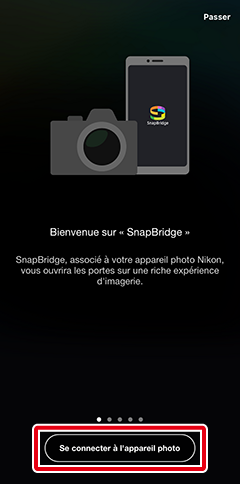
Absence du bouton « Se connecter à l'appareil photo » ?
Si vous avez touché Passer ou avez déjà démarré l'application SnapBridge auparavant, touchez
 dans l'onglet
dans l'onglet  , sélectionnez le Mode Wi-Fi et passez à l'étape 3.
, sélectionnez le Mode Wi-Fi et passez à l'étape 3.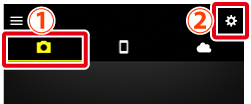
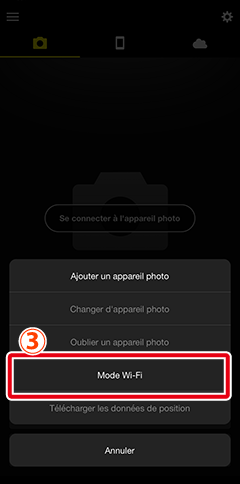
Absence de l'option « Mode Wi-Fi » ?
Vérifiez que l'application SnapBridge est à jour. Si vous utilisez la dernière version et que l'option Mode Wi-Fi est toujours absente, quittez l'application, vérifiez qu'elle ne s'exécute pas en arrière-plan, vérifiez que le périphérique est connecté à Internet, puis redémarrez l'application.
-
Périphérique iOS : lorsque vous êtes invité à sélectionner le type d'appareil photo, touchez le modèle souhaité, puis touchez Connexion Wi-Fi lorsque vous y êtes invité.
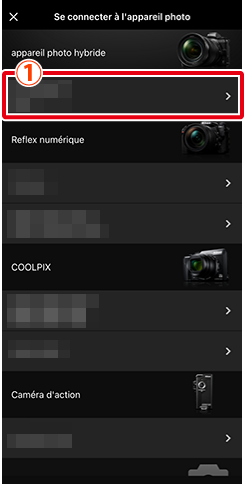
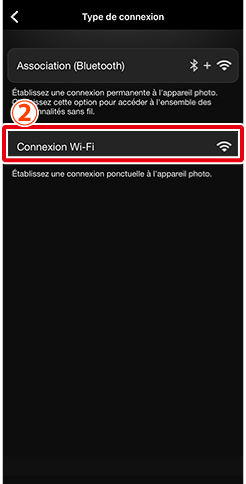
L'appareil photo compatible ne s'affiche pas ?
Vérifiez que l'application SnapBridge est à jour. Si vous utilisez la dernière version et qu'aucune option n'est affichée pour votre appareil photo, quittez l'application, vérifiez qu'elle ne s'exécute pas en arrière-plan, vérifiez que le périphérique est connecté à Internet, puis redémarrez l'application.
-
Périphérique iOS : le périphérique mobile vous demande de préparer l'appareil photo. Mettez l'appareil photo sous tension. Ne touchez pas Suivant tant que vous n'avez pas effectué les étapes 4 et 5.
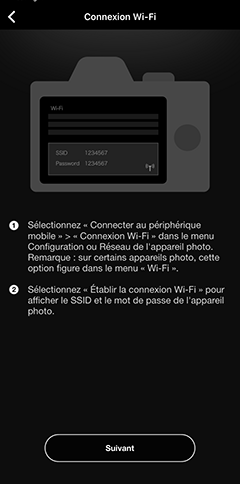
-
Appareil photo : mettez en surbrillance Connexion Wi-Fi dans les menus de l'appareil photo et appuyez sur J (sur certains appareils photo, Connexion Wi-Fi se trouve dans le menu Connecter au périphérique mobile).
-
Appareil photo : mettez en surbrillance Établir la connexion Wi-Fi et appuyez sur J. Le SSID et le mot de passe de l’appareil photo s’affichent. Notez que certains appareils photo n'affichent pas l'option Établir la connexion Wi-Fi ; si tel est le cas, vous devez activer le Wi-Fi et passer à l'étape 6 (reportez-vous au manuel de l'appareil photo pour en savoir plus).
-
Périphérique iOS : après avoir effectué les étapes 4 à 5 sur l'appareil photo, reprenez le périphérique mobile et touchez Suivant.
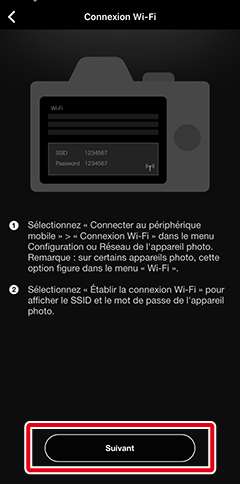
-
Périphérique iOS : après avoir lu les instructions affichées par le périphérique mobile, touchez Ouvrir l'appli des réglages du périphérique pour démarrer l'application des réglages iOS.
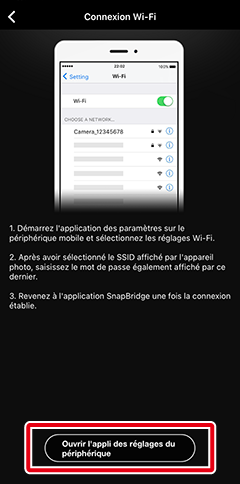
-
Périphérique iOS : touchez < Réglages pour ouvrir l'application « Réglages ». Puis, faites défiler vers le haut et touchez Wi-Fi, qui se trouve en haut de la liste des réglages.
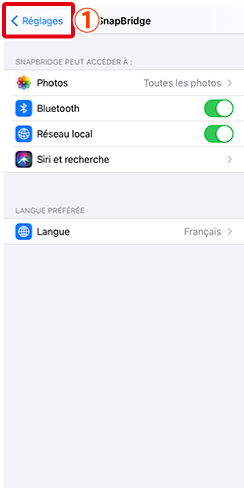
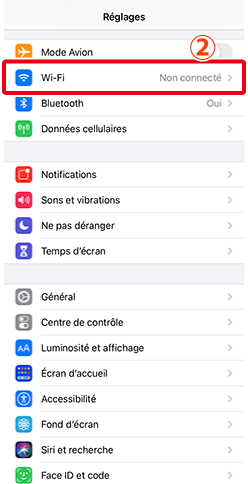
-
Périphérique iOS : sélectionnez le SSID de l’appareil photo et saisissez le mot de passe (vous pouvez afficher le SSID et le mot de passe dans les menus de l’appareil photo ; pour en savoir plus, reportez-vous au manuel de l’appareil photo).
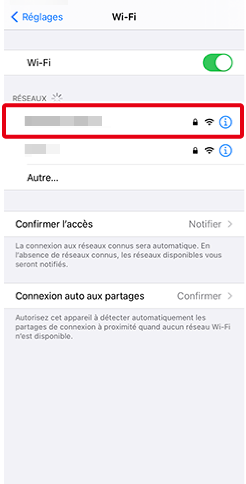
Le mot de passe ne vous sera plus demandé lorsque vous vous connecterez ultérieurement à l'appareil photo sauf si vous l'avez modifié entre-temps.
-
Périphérique iOS : revenez à l’application SnapBridge et attendez que le périphérique mobile soit connecté. Les options du mode Wi-Fi s'affichent une fois la connexion établie.
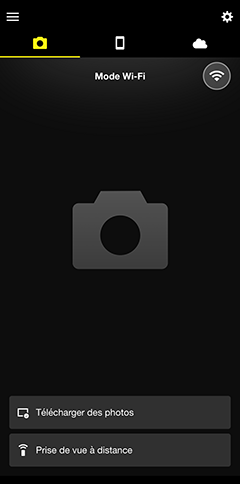
Icône d'état de la connexion
L'état de la connexion est indiqué par les icônes suivantes en haut à droite de l'onglet
 :
: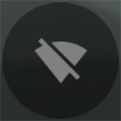 : l'application SnapBridge est en mode Wi-Fi mais elle n'est pas connectée en Wi-Fi à l'appareil photo.
: l'application SnapBridge est en mode Wi-Fi mais elle n'est pas connectée en Wi-Fi à l'appareil photo.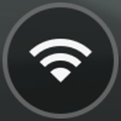 : le périphérique iOS est connecté à l'appareil photo en Wi-Fi.
: le périphérique iOS est connecté à l'appareil photo en Wi-Fi.
Reflex numériques dotés du mode Wi-Fi
Suivez la procédure ci-dessous si vous utilisez un reflex numérique doté du mode Wi-Fi. Pour en savoir plus sur les appareils photo compatibles, cliquez ici.
-
Périphérique iOS : lancez l'application SnapBridge et touchez Passer.
- Si vous avez déjà ouvert cette application, la boîte de dialogue d'accueil ne s'affiche pas ; passez à l'étape 2.
- Lorsque vous touchez Se connecter à l'appareil photo, une boîte de dialogue permettant d'associer les appareils en Bluetooth s'affiche. Touchez le bouton
 en haut à gauche pour revenir à la boîte de dialogue d'accueil. Cliquez ici pour obtenir des informations sur la connexion en Bluetooth.
en haut à gauche pour revenir à la boîte de dialogue d'accueil. Cliquez ici pour obtenir des informations sur la connexion en Bluetooth.
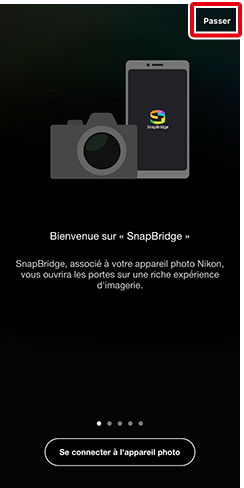
-
Touchez
 dans l'onglet
dans l'onglet  et sélectionnez Mode Wi-Fi.
et sélectionnez Mode Wi-Fi.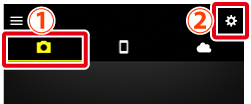
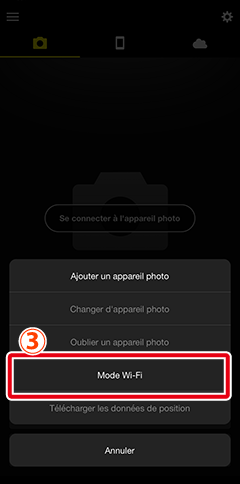
Absence de l'option « Mode Wi-Fi » ?
Vérifiez que l'application SnapBridge est à jour. Si vous utilisez la dernière version et que l'option Mode Wi-Fi est toujours absente, quittez l'application, vérifiez qu'elle ne s'exécute pas en arrière-plan, vérifiez que le périphérique est connecté à Internet, puis redémarrez l'application.
-
Périphérique iOS : touchez Connexion Wi-Fi lorsque vous y êtes invité. Le périphérique mobile vous demande de préparer l'appareil photo. Ne touchez pas Suivant tant que vous n’avez pas effectué l’étape 4.
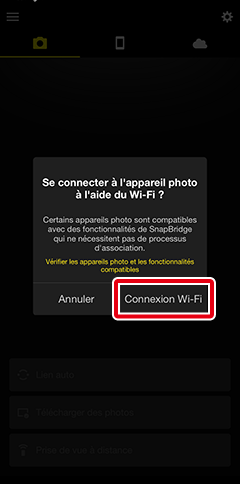
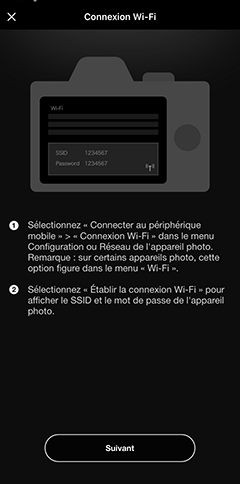
-
Appareil photo : dans les menus, sélectionnez Wi-Fi ou Connecter au périphérique mobile > Connexion Wi-Fi, puis mettez en surbrillance Établir la connexion Wi-Fi et appuyez sur J pour afficher le SSID et le mot de passe de l'appareil photo. Si Établir la connexion Wi-Fi ne s'affiche pas même si l'appareil photo prend en charge le mode Wi-Fi, mettez à jour le firmware de l'appareil photo vers la dernière version.

-
Périphérique iOS : après avoir effectué l'étape 4 sur l'appareil photo, reprenez le périphérique mobile et touchez Suivant.
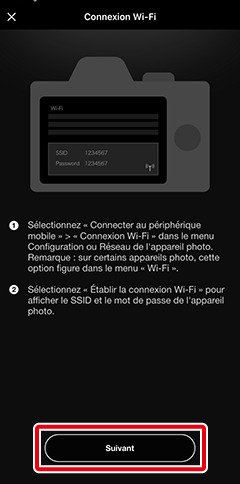
Les instructions de connexion Wi-Fi s'affichent.
-
Périphérique iOS : après avoir lu les instructions, touchez Ouvrir l'appli des réglages du périphérique.
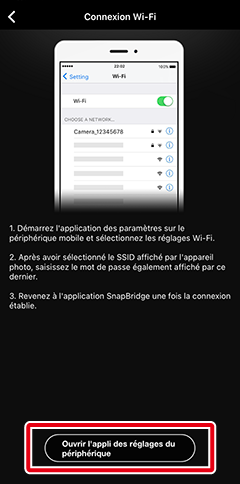
L'application des réglages iOS s'ouvre.
-
Périphérique iOS : touchez < Réglages pour ouvrir l'application « Réglages ». Puis, faites défiler vers le haut et touchez Wi-Fi, qui se trouve en haut de la liste des réglages.
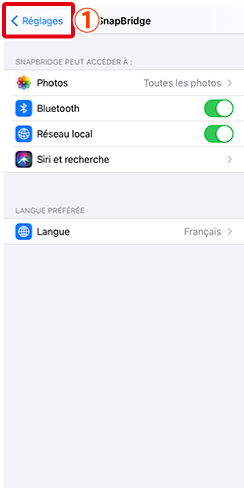
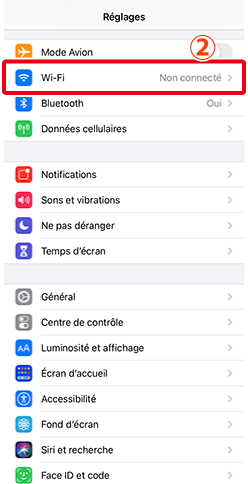
-
Périphérique iOS : sélectionnez le SSID affiché par l'appareil photo à l'étape 4 et saisissez le mot de passe.
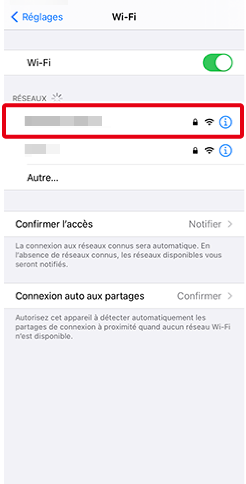
Reconnexion
Le mot de passe ne vous sera plus demandé lorsque vous vous connecterez ultérieurement à l'appareil photo sauf si vous l'avez modifié entre-temps.
-
Périphérique iOS : revenez à l’application SnapBridge et attendez que le périphérique mobile soit connecté. Les options du mode Wi-Fi s'affichent une fois la connexion établie.
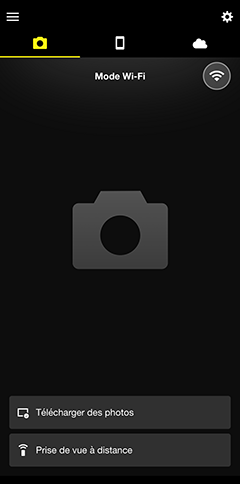
Icône d'état de la connexion
L'état de la connexion est indiqué par les icônes suivantes en haut à droite de l'onglet
 :
: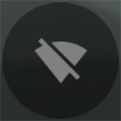 : l'application SnapBridge est en mode Wi-Fi mais elle n'est pas connectée en Wi-Fi à l'appareil photo.
: l'application SnapBridge est en mode Wi-Fi mais elle n'est pas connectée en Wi-Fi à l'appareil photo.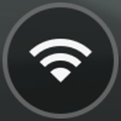 : le périphérique iOS est connecté à l'appareil photo en Wi-Fi.
: le périphérique iOS est connecté à l'appareil photo en Wi-Fi.
